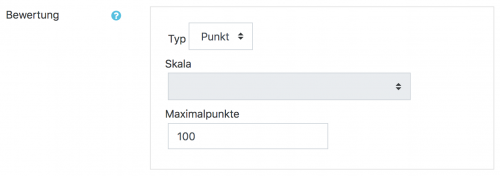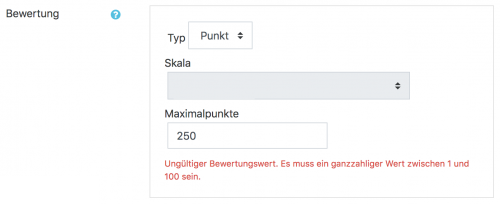Bewertungspunkte: Unterschied zwischen den Versionen
Keine Bearbeitungszusammenfassung |
KKeine Bearbeitungszusammenfassung |
||
| Zeile 3: | Zeile 3: | ||
==Systemweite Einstellungen== | ==Systemweite Einstellungen== | ||
Die Moodle-Administration legt über den Menupunkt ''Website-Administration'' (oder im Block ''[[Einstellungen-Block|Einstellungen]] | Die Moodle-Administration legt über den Menupunkt ''Website-Administration'' (oder im Block ''[[Einstellungen-Block|Einstellungen]] > Website-Administration'')'' > Bewertungen > Grundeinstellungen'' fest, wie viele Punkte systemweit maximal vergeben werden können (Einstellung ''Maximale Punktebewertung'') und welche Punktzahl bei neu angelegten Aktivitäten standardmäßig voreingestellt ist (Einstellung ''Standardmäßige Punktebewertung''). | ||
==Einstellungen aus Trainersicht== | ==Einstellungen aus Trainersicht== | ||
Aktuelle Version vom 19. Februar 2020, 13:31 Uhr
Bei der Bewertung von Aktivitäten können Sie Punkte vergeben. Es ist möglich, beliebige Punktzahlen zu vergeben.
Systemweite Einstellungen
Die Moodle-Administration legt über den Menupunkt Website-Administration (oder im Block Einstellungen > Website-Administration) > Bewertungen > Grundeinstellungen fest, wie viele Punkte systemweit maximal vergeben werden können (Einstellung Maximale Punktebewertung) und welche Punktzahl bei neu angelegten Aktivitäten standardmäßig voreingestellt ist (Einstellung Standardmäßige Punktebewertung).
Einstellungen aus Trainersicht
Als Trainer/in legen Sie auf der Einstellungenseite einer Aktivität fest, wie viele Punkte maximal für die Aktivität erreicht werden können.
Das folgende Bild zeigt die Einstellungen bei einer Aufgabe-Aktivität.
- Wählen Sie als Typ die Option Punkt.
- Tragen Sie im Eingabefeld Maximalpunkte die maximal erreichbare Punktzahl ein.
Achtung: Sollten Sie einen Wert angegeben haben, der die systemweite Maximale Punktbewertung übersteigt, erscheint eine Fehlermeldung: